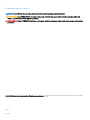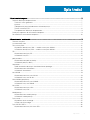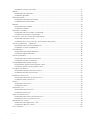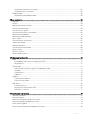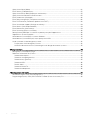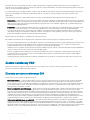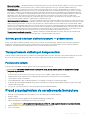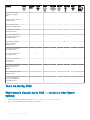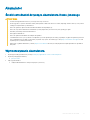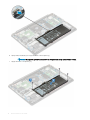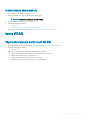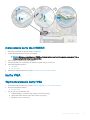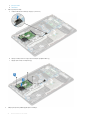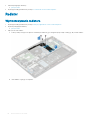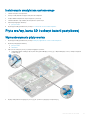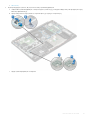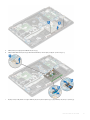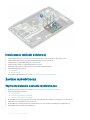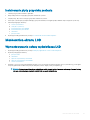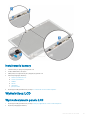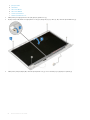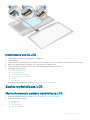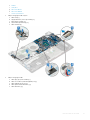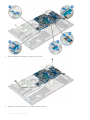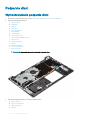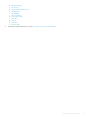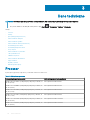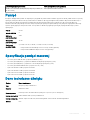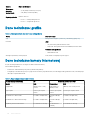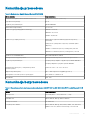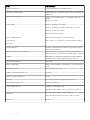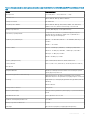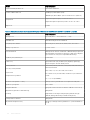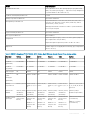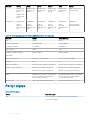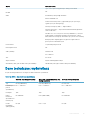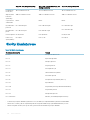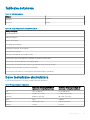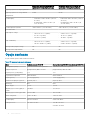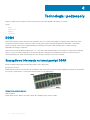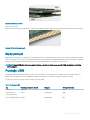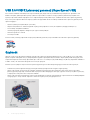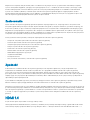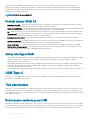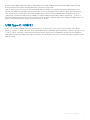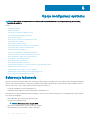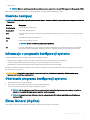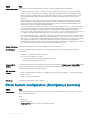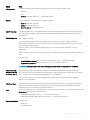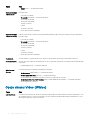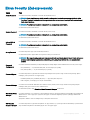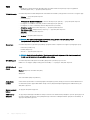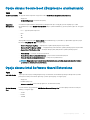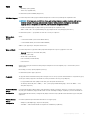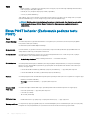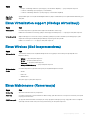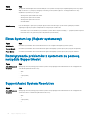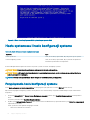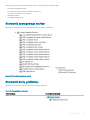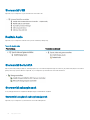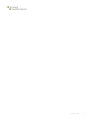Latitude 3590
Instrukcja użytkownika
Model regulacji: P75F
Typ regulacji: P75F001

Uwagi, przestrogi i ostrzeżenia
UWAGA: Napis UWAGA oznacza ważną wiadomość, która pomoże lepiej wykorzystać komputer.
PRZESTROGA: Napis PRZESTROGA informuje o sytuacjach, w których występuje ryzyko uszkodzenia sprzętu lub utraty
danych, i przedstawia sposoby uniknięcia problemu.
OSTRZEŻENIE: Napis OSTRZEŻENIE informuje o sytuacjach, w których występuje ryzyko uszkodzenia sprzętu, obrażeń ciała
lub śmierci.
© 2018 2019 Dell Inc. lub podmioty zależne. Wszelkie prawa zastrzeżone. Dell, EMC i inne znaki towarowe są znakami towarowymi rmy Dell Inc. lub jej
spółek zależnych. Inne znaki towarowe mogą być znakami towarowymi ich właścicieli.
2018 - 10
Wer. A00

Spis treści
1 Serwisowanie komputera................................................................................................................................7
Zalecenia dotyczące bezpieczeństwa..............................................................................................................................7
Zasilanie w stanie gotowości.......................................................................................................................................7
Łączenie.........................................................................................................................................................................7
Zabezpieczenie przed wyładowaniem elektrostatycznym...................................................................................... 7
Zestaw serwisowy ESD...............................................................................................................................................8
Transportowanie delikatnych komponentów............................................................................................................ 9
Przed przystąpieniem do serwisowania komputera.......................................................................................................9
Po zakończeniu serwisowania komputera..................................................................................................................... 10
2 Demontowanie i montowanie.........................................................................................................................11
Zalecane narzędzia............................................................................................................................................................11
Lista rozmiarów śrub......................................................................................................................................................... 11
Taca na kartę SIM.............................................................................................................................................................12
Wyjmowanie obsady karty SIM — modele z interfejsem WWAN........................................................................ 12
Instalowanie obsady karty SIM — modele z interfejsem WWAN.........................................................................13
SD....................................................................................................................................................................................... 13
Wymontowywanie karty SD...................................................................................................................................... 13
Instalowanie karty SD.................................................................................................................................................14
pokrywa dolna................................................................................................................................................................... 14
Wymontowywanie pokrywy dolnej........................................................................................................................... 14
Instalowanie pokrywy dolnej......................................................................................................................................16
Akumulator.........................................................................................................................................................................17
Środki ostrożności dotyczące akumulatora litowo-jonowego................................................................................17
Wymontowywanie akumulatora................................................................................................................................ 17
Instalowanie akumulatora...........................................................................................................................................19
karta WLAN.......................................................................................................................................................................19
Wymontowywanie karty sieci WLAN....................................................................................................................... 19
Instalowanie karty sieci WLAN.................................................................................................................................20
Karta WWAN (opcjonalna)..............................................................................................................................................20
Wymontowywanie karty sieci WWAN.....................................................................................................................20
Instalowanie karty sieci WWAN................................................................................................................................ 21
karta VGA.......................................................................................................................................................................... 21
Wymontowywanie karty VGA................................................................................................................................... 21
Instalowanie karty VGA............................................................................................................................................. 22
Moduł pamięci.................................................................................................................................................................. 22
Wymontowywanie modułu pamięci......................................................................................................................... 22
Instalowanie modułu pamięci....................................................................................................................................23
Dysk twardy......................................................................................................................................................................23
Wyjmowanie dysku twardego...................................................................................................................................23
Instalacja dysku twardego.........................................................................................................................................26
Dysk SSD M.2 SATA........................................................................................................................................................26
Wymontowywanie karty M.2 karta SSD................................................................................................................. 26
Spis treści
3

Instalowanie karty M.2 karta SSD............................................................................................................................27
Głośniki.............................................................................................................................................................................. 27
Wymontowywanie głośników....................................................................................................................................27
Instalowanie głośników..............................................................................................................................................28
Bateria pastylkowa...........................................................................................................................................................29
Wymontowywanie baterii pastylkowej.....................................................................................................................29
Instalowanie baterii pastylkowej............................................................................................................................... 29
Radiator.............................................................................................................................................................................30
Wymontowywanie radiatora..................................................................................................................................... 30
Instalowanie radiatora.................................................................................................................................................31
Wentylator systemowy.....................................................................................................................................................31
Wymontowywanie wentylatora systemowego........................................................................................................31
Instalowanie wentylatora systemowego..................................................................................................................33
Płyta we/wy, karta SD i uchwyt baterii pastylkowej....................................................................................................33
Wymontowywanie płyty we/wy...............................................................................................................................33
Instalowanie płyty we/wy, karty SD i uchwytu baterii pastylkowej..................................................................... 34
Czytnik linii papilarnych — opcjonalny.......................................................................................................................... 34
Wymontowywanie czytnika linii papilarnych...........................................................................................................34
Instalowanie czytnika linii papilarnych......................................................................................................................36
Panel dotykowy................................................................................................................................................................36
Wymontowywanie tabliczki dotykowej....................................................................................................................36
Instalowanie tabliczki dotykowej.............................................................................................................................. 38
Zestaw wyświetlacza.......................................................................................................................................................38
Wymontowywanie zestawu wyświetlacza..............................................................................................................38
Instalowanie zestawu wyświetlacza........................................................................................................................ 40
Gniazdo doprowadzenia prądu stałego..........................................................................................................................41
Wymontowanie gniazda zasilania prądem stałym...................................................................................................41
Instalowanie gniazda zasilania prądem stałym........................................................................................................ 41
Płyta przycisku zasilania..................................................................................................................................................42
Wymontowywanie płyty przycisku zasilania...........................................................................................................42
Instalowanie płyty przycisku zasilania......................................................................................................................43
Maskownica ekranu LCD.................................................................................................................................................43
Wymontowywanie osłony wyświetlacza LCD........................................................................................................ 43
Instalowanie osłony ekranu LCD.............................................................................................................................. 44
Kamera.............................................................................................................................................................................. 44
Wymontowywanie kamery........................................................................................................................................44
Instalowanie kamery.................................................................................................................................................. 45
Wyświetlacz LCD............................................................................................................................................................. 45
Wymontowywanie panelu LCD................................................................................................................................ 45
Instalowanie panelu LCD........................................................................................................................................... 47
Zawias wyświetlacza LCD...............................................................................................................................................47
Wymontowywanie zawiasu wyświetlacza LCD......................................................................................................47
Instalowanie zawiasu wyświetlacza LCD................................................................................................................ 48
kabel złącza eDP i kamery.............................................................................................................................................. 49
Wymontowywanie kabla kamery i eDP................................................................................................................... 49
Instalowanie kabla eDP i kamery..............................................................................................................................50
Płyta systemowa..............................................................................................................................................................50
4
Spis treści

Wymontowywanie płyty systemowej......................................................................................................................50
Instalowanie płyty systemowej.................................................................................................................................55
Podparcie dłoni.................................................................................................................................................................56
Wymontowywanie podparcia dłoni.......................................................................................................................... 56
3 Dane techniczne.......................................................................................................................................... 58
Procesor............................................................................................................................................................................58
Pamięć...............................................................................................................................................................................59
Specykacja pamięci masowej....................................................................................................................................... 59
Dane techniczne dźwięku...............................................................................................................................................59
Dane techniczne: graka.................................................................................................................................................60
Dane techniczne kamery internetowej..........................................................................................................................60
Komunikacja przewodowa............................................................................................................................................... 61
Komunikacja bezprzewodowa.........................................................................................................................................61
Porty i złącza....................................................................................................................................................................66
Dane techniczne: wyświetlacz....................................................................................................................................... 67
Skróty klawiaturowe....................................................................................................................................................... 68
Tabliczka dotykowa..........................................................................................................................................................69
Dane techniczne akumulatora........................................................................................................................................ 69
Opcje zasilacza.................................................................................................................................................................70
Wymiary systemu..............................................................................................................................................................71
Warunki podczas pracy.................................................................................................................................................... 71
4 Technologia i podzespoły............................................................................................................................. 72
DDR4................................................................................................................................................................................. 72
Szczegółowe informacje na temat pamięci DDR4................................................................................................. 72
Błędy pamięci..............................................................................................................................................................73
Funkcje USB..................................................................................................................................................................... 73
USB 3.0/USB 3.1 pierwszej generacji (SuperSpeed USB).................................................................................... 74
Szybkość..................................................................................................................................................................... 74
Zastosowania..............................................................................................................................................................75
Zgodność.................................................................................................................................................................... 75
HDMI 1.4............................................................................................................................................................................75
Funkcje złącza HDMI 1.4........................................................................................................................................... 76
Zalety interfejsu HDMI...............................................................................................................................................76
USB Type-C......................................................................................................................................................................76
Tryb alternatywny.......................................................................................................................................................76
Dostarczanie zasilania przez USB............................................................................................................................ 76
USB Type-C i USB 3.1................................................................................................................................................ 77
5 Opcje konguracji systemu.......................................................................................................................... 78
Sekwencja ładowania.......................................................................................................................................................78
Klawisze nawigacji............................................................................................................................................................79
Informacje o programie konguracji systemu............................................................................................................... 79
Otwieranie programu konguracji systemu...................................................................................................................79
Ekran General (Ogólne)...................................................................................................................................................79
Ekran System conguration (Konguracja systemu).................................................................................................. 80
Spis treści
5

Opcje ekranu Video (Wideo)...........................................................................................................................................82
Ekran Security (Zabezpieczenia)................................................................................................................................... 83
Opcje ekranu Secure boot (Bezpieczne uruchamianie)..............................................................................................85
Opcje ekranu Intel Software Guard Extensions............................................................................................................85
Ekran Performance (Wydajność)...................................................................................................................................86
Ekran Power management (Zarządzanie zasilaniem)..................................................................................................86
Ekran POST behavior (Zachowanie podczas testu POST)........................................................................................88
Ekran Virtualization support (Obsługa wirtualizacji)....................................................................................................89
Ekran Wireless (Sieć bezprzewodowa)......................................................................................................................... 89
Ekran Maintenance (Konserwacja)................................................................................................................................89
Ekran System log (Rejestr systemowy)........................................................................................................................90
Rozwiązywanie problemów z systemem za pomocą narzędzia SupportAssist....................................................... 90
SupportAssist System Resolution..................................................................................................................................90
Aktualizowanie systemu BIOS w systemie Windows................................................................................................... 91
Aktualizowanie systemu BIOS przy użyciu pamięci ash USB................................................................................... 91
Hasło systemowe i hasło konguracji systemu............................................................................................................ 92
Przypisywanie hasła konguracji systemu.............................................................................................................. 92
Usuwanie lub zmienianie hasła systemowego i hasła dostępu do ustawień systemu....................................... 93
6 Oprogramowanie......................................................................................................................................... 94
Konguracje systemu operacyjnego..............................................................................................................................94
Pobieranie sterowników dla systemu ............................................................................................................................94
Sterownik do chipsetu...............................................................................................................................................94
Sterownik szeregowego we/wy...............................................................................................................................95
Sterownik karty gracznej........................................................................................................................................ 95
Sterowniki USB.......................................................................................................................................................... 96
Realtek Audio..............................................................................................................................................................96
Sterowniki Serial ATA.................................................................................................................................................96
Sterowniki zabezpieczeń...........................................................................................................................................96
7 Rozwiązywanie problemów.......................................................................................................................... 98
Resetowanie zegara czasu rzeczywistego (RTC)....................................................................................................... 98
Program diagnostyczny ePSA (Dell Enhanced Pre-Boot System Assessment) 3.0............................................... 98
6
Spis treści

Serwisowanie komputera
Tematy:
• Zalecenia dotyczące bezpieczeństwa
• Przed przystąpieniem do serwisowania komputera
• Po zakończeniu serwisowania komputera
Zalecenia dotyczące bezpieczeństwa
Rozdział o środkach bezpieczeństwa zawiera szczegółowe informacje dotyczące podstawowych czynności, które należy podjąć przed
wykonaniem jakichkolwiek czynności związanych z demontażem.
Przestrzegaj następujących środków bezpieczeństwa przed przystąpieniem do procedury podziału/naprawy, która uwzględnia demontaż
lub ponowny montaż czegokolwiek:
• Wyłącz komputer i wszelkie podłączone urządzenia peryferyjne.
• Odłącz komputer oraz wszystkie urządzenia peryferyjne od zasilania.
• Odłącz wszystkie kable sieciowe, linie telefoniczne i telekomunikacyjne od komputera.
• Aby uniknąć uszkodzeń spowodowanych wyładowaniami elektrostatycznymi (ESD), w trakcie pracy z wewnętrznymi komponentami
notebooka użyj terenowego zestawu serwisowego.
• Po wymontowaniu podzespołu komputera umieść go na macie antystatycznej.
• Aby zmniejszyć ryzyko porażenia prądem, załóż buty z nieprzewodzącymi gumowymi podeszwami.
Zasilanie w stanie gotowości
Produkty Dell znajdujące się w stanie gotowości, należy odłączyć od prądu przed przystąpieniem do otwierania obudowy. Urządzenia, które
mają funkcję stanu gotowości, są zasilane, nawet gdy są wyłączone. Wewnętrzne zasilanie umożliwia urządzeniu włączenie się po
otrzymaniu zewnętrznego sygnału (funkcja Wake on LAN), a następnie przełączenie w tryb uśpienia. Ponadto urządzenia te są
wyposażone w inne zaawansowane funkcje zarządzania energią.
Odłączenie, a następnie naciśnięcie i przytrzymanie przycisku zasilania przez 15 sekund powinno spowodować usunięcie ładunków
pozostałych na płycie systemowej. notebooka.
Łączenie
Łączenie polega na połączeniu co najmniej dwóch przewodów uziemiających z tym samym potencjałem elektrycznym. Wykonuje się je za
pomocą terenowego zestawu serwisowego zabezpieczającego przed wyładowaniami elektrostatycznymi (ESD). Podczas takiego łączenia
upewnij się zawsze, że przewód jest podłączony do nielakierowanego i niemalowanego obiektu metalowego (a nie do powierzchni
niemetalowej). Opaska na nadgarstek powinna być dobrze na nim zamocowana, w pełnym kontakcie ze skórą. Przed połączeniem się ze
sprzętem zdejmij całą biżuterię, taką jak zegarki, bransoletki lub pierścionki.
Zabezpieczenie przed wyładowaniem elektrostatycznym
Wyładowania elektrostatyczne (ESD) to główny problem podczas korzystania z podzespołów elektronicznych, a zwłaszcza wrażliwych
komponentów, takich jak karty rozszerzeń, procesory, moduły DIMM pamięci i płyty systemowe. Nawet najmniejsze wyładowania potraą
1
Serwisowanie komputera 7

uszkodzić obwody w niezauważalny sposób, powodując sporadycznie występujące problemy lub skracając żywotność produktu. Ze
względu na rosnące wymagania dotyczące energooszczędności i zagęszczenia układów ochrona przed wyładowaniami elektrostatycznymi
staje się coraz poważniejszym problemem.
Z powodu większej gęstości półprzewodników w najnowszych produktach rmy Dell ich wrażliwość na uszkodzenia elektrostatyczne jest
większa niż w przypadku wcześniejszych modeli. Dlatego niektóre wcześniej stosowane metody postępowania z częściami są już
nieprzydatne.
Uszkodzenia spowodowane wyładowaniami elektrostatycznymi można podzielić na dwie kategorie: katastrofalne i przejściowe.
• Katastrofalne — zdarzenia tego typu stanowią około 20 procent awarii związanych z wyładowaniami elektrostatycznymi. Uszkodzenie
powoduje natychmiastową i całkowitą utratę funkcjonalności urządzenia. Przykładem katastrofalnej awarii może być moduł DIMM, który
uległ wstrząsowi elektrostatycznemu i generuje błąd dotyczący braku testu POST lub braku sygnału wideo z sygnałem dźwiękowym
oznaczającym niedziałającą pamięć.
• Przejściowe — takie sporadyczne problemy stanowią około 80 procent awarii związanych z wyładowaniami elektrostatycznymi. Duża
liczba przejściowych awarii oznacza, że w większości przypadków nie można ich natychmiast rozpoznać. Moduł DIMM ulega
wstrząsowi elektrostatycznemu, ale ścieżki są tylko osłabione, więc podzespół nie powoduje bezpośrednich objawów związanych z
uszkodzeniem. Faktyczne uszkodzenie osłabionych ścieżek może nastąpić po wielu tygodniach, a do tego czasu mogą występować
pogorszenie integralności pamięci, sporadyczne błędy i inne problemy.
Awarie przejściowe (sporadyczne) są trudniejsze do wykrycia i usunięcia.
Aby zapobiec uszkodzeniom spowodowanym przez wyładowania elektrostatyczne, pamiętaj o następujących kwestiach:
• Korzystaj z opaski uziemiającej, która jest prawidłowo uziemiona. Używanie bezprzewodowych opasek uziemiających jest niedozwolone,
ponieważ nie zapewniają one odpowiedniej ochrony. Dotknięcie obudowy przed dotknięciem części o zwiększonej wrażliwości na
wyładowania elektrostatyczne nie zapewnia wystarczającej ochrony przed tymi zagrożeniami.
• Wszelkie czynności związane z komponentami wrażliwymi na ładunki statyczne wykonuj w obszarze zabezpieczonym przed ładunkiem.
Jeżeli to możliwe, korzystaj z antystatycznych mat na podłogę i biurko.
• Podczas wyciągania z kartonu komponentów wrażliwych na ładunki statyczne nie wyciągaj ich z opakowania antystatycznego do
momentu przygotowania się do ich montażu. Przed wyciągnięciem komponentu z opakowania antystatycznego rozładuj najpierw
ładunki statyczne ze swojego ciała.
• W celu przetransportowania komponentu wrażliwego na ładunki statyczne umieść go w pojemniku lub opakowaniu antystatycznym.
Zestaw serwisowy ESD
Najczęściej używany jest niemonitorowany zestaw serwisowy. Każdy zestaw serwisowy zawiera trzy głównie elementy — matę
antystatyczną, pasek na nadgarstek i przewód łączący.
Elementy zestawu serwisowego ESD
Zestaw serwisowy ESD zawiera następujące elementy:
• Mata antystatyczna — rozprasza ładunki elektrostatyczne i można na niej umieszczać części podczas serwisowania. W przypadku
korzystania z maty antystatycznej należy założyć pasek na nadgarstek i połączyć matę przewodem z dowolną metalową częścią
serwisowanego systemu. Po prawidłowym podłączeniu tych elementów części serwisowe można wyjąć z torby antyelektrostatycznej i
położyć bezpośrednio na macie. Komponenty wrażliwe na ładunki elektrostatyczne można bezpiecznie trzymać w dłoni, na macie
antystatycznej, w komputerze i w torbie.
• Pasek na nadgarstek i przewód łączący — pasek i przewód można połączyć bezpośrednio z metalowym komponentem sprzętowym,
jeśli mata antystatyczna nie jest wymagana, albo połączyć z matą, aby zabezpieczyć sprzęt tymczasowo umieszczony na macie.
Fizyczne połączenie między paskiem na nadgarstek, przewodem łączącym, matą antystatyczną i sprzętem jest nazywane wiązaniem.
Należy używać wyłącznie zestawów serwisowych zawierających pasek na nadgarstek, matę i przewód łączący. Nie wolno korzystać z
opasek bez przewodów. Należy pamiętać, że wewnętrzne przewody paska na nadgarstek są podatne na uszkodzenia podczas
normalnego użytkowania. Należy je regularnie sprawdzać za pomocą testera, aby uniknąć przypadkowego uszkodzenia sprzętu przez
wyładowania elektrostatyczne. Zaleca się testowanie paska na nadgarstek i przewodu łączącego co najmniej raz w tygodniu.
• Tester paska antystatycznego na nadgarstek — przewody wewnątrz paska są podatne na uszkodzenia. W przypadku korzystania z
zestawu niemonitorowanego najlepiej jest testować pasek przed obsługą każdego zlecenia serwisowego, co najmniej raz w tygodniu.
Najlepiej jest używać testera paska na nadgarstek. W przypadku braku takiego testera należy skontaktować się z biurem regionalnym.
Aby przeprowadzić test, podłącz przewód łączący do testera założonego na nadgarstek, a następnie naciśnij przycisk. Świecąca zielona
dioda LED oznacza, że test zakończył się pomyślnie. Czerwona dioda LED i sygnał dźwiękowy oznaczają niepowodzenie testu.
8
Serwisowanie komputera

• Elementy izolacyjne — urządzenia wrażliwe na wyładowania elektrostatyczne, takie jak obudowa radiatora z tworzywa sztucznego,
należy trzymać z dala od wewnętrznych części o właściwościach izolujących, które często mają duży ładunek elektryczny.
• Środowisko pracy — przed użyciem zestawu serwisowego ESD należy ocenić sytuację w lokalizacji klienta. Przykładowo sposób
użycia zestawu w środowisku serwerów jest inny niż w przypadku komputerów stacjonarnych lub przenośnych. Serwery są zwykle
montowane w stelażu w centrum danych, a komputery stacjonarne i przenośne zazwyczaj znajdują się na biurkach lub w boksach
pracowników. Poszukaj dużej, otwartej i płaskiej powierzchni roboczej, która pomieści zestaw ESD i zapewni dodatkowe miejsce na
naprawiany system. W tym miejscu nie powinno być także elementów izolacyjnych, które mogą powodować wyładowania
elektrostatyczne. Przed rozpoczęciem pracy z elementami sprzętowymi izolatory w obszarze roboczym, takie jak styropian i inne
tworzywa sztuczne, należy odsunąć co najmniej 30 cm od wrażliwych części.
• Opakowanie antyelektrostatyczne — wszystkie urządzenia wrażliwe na wyładowania elektrostatyczne należy wysyłać i dostarczać w
odpowiednio bezpiecznym opakowaniu. Zalecane są metalowe torby ekranowane. Uszkodzone części należy zawsze zwracać w torbie
elektrostatycznej i opakowaniu, w których zostały dostarczone. Torbę antyelektrostatyczną trzeba złożyć i szczelnie zakleić. Należy
również użyć tej samej pianki i opakowania, w którym dostarczono nową część. Urządzenia wrażliwe na wyładowania elektrostatyczne
należy po wyjęciu z opakowania umieścić na powierzchni roboczej zabezpieczonej przed ładunkami elektrostatycznymi. Nie wolno kłaść
części na zewnętrznej powierzchni torby antyelektrostatycznej, ponieważ tylko jej wnętrze jest ekranowane. Części należy zawsze
trzymać w ręce albo umieścić na macie antystatycznej, w systemie lub wewnątrz torby antyelektrostatycznej.
• Transportowanie wrażliwych elementów — elementy wrażliwe na wyładowania elektrostatyczne, takie jak części zamienne lub
zwracane do rmy Dell, należy bezpiecznie transportować w torbach antyelektrostatycznych.
Ochrona przed ładunkami elektrostatycznymi — podsumowanie
Zaleca się, aby podczas naprawy produktów Dell wszyscy serwisanci używali tradycyjnego, przewodowego uziemiającego paska na
nadgarstek i ochronnej maty antystatycznej. Ponadto podczas serwisowania części wrażliwe należy trzymać z dala od elementów
izolacyjnych, a wrażliwe elementy trzeba transportować w torbach antyelektrostatycznych.
Transportowanie delikatnych komponentów
Podczas transportowania komponentów wrażliwych na wyładowania elektrostatyczne, takich jak części zamienne lub części, które mają
być zwrócone do rmy Dell, należy koniecznie włożyć je do torebek antystatycznych, aby umożliwić bezpieczny transport.
Podnoszenie sprzętu
Podczas podnoszenia bardzo ciężkiego sprzętu stosuj się do następujących zaleceń:
PRZESTROGA
: Nie podnoś ciężaru o wadze większej niż ok. 22 kg. Zawsze poproś o pomoc lub używaj mechanicznego
urządzenia do podnoszenia.
1 Rozstaw stopy tak, aby zachować równowagę. Ustaw je szeroko i stabilnie, a palce skieruj na zewnątrz.
2 Napnij mięśnie brzucha. Mięśnie brzucha wspierają kręgosłup podczas unoszenia, przenosząc ciężar ładunku.
3 Ciężary podnoś nogami, a nie plecami.
4 Trzymaj ładunek blisko siebie. Im bliżej kręgosłupa się on znajduje, tym mniejszy wywiera nacisk na plecy.
5 Podczas podnoszenia i kładzenia ładunku miej wyprostowane plecy. Nie zwiększaj ciężaru ładunku ciężarem swojego ciała. Unikaj
skręcania ciała i kręgosłupa.
6 Stosuj się do tych samych zaleceń w odwrotnej kolejności podczas kładzenia ładunku.
Przed przystąpieniem do serwisowania komputera
1 Sprawdź, czy powierzchnia robocza jest płaska i czysta, aby uniknąć porysowania komputera.
2 Wyłącz komputer.
3 Oddokuj komputer, jeśli jest podłączony do urządzenia dokującego (zadokowany).
4 Odłącz od komputera wszystkie kable sieciowe (jeśli są używane).
PRZESTROGA
: Jeśli komputer jest wyposażony w port RJ-45, należy najpierw odłączyć od niego kabel sieciowy.
5 Odłącz komputer i wszystkie urządzenia peryferyjne od gniazdek elektrycznych.
6 Otwórz wyświetlacz.
Serwisowanie komputera
9

7 Naciśnij przycisk zasilania i przytrzymaj przez kilka sekund, aby odprowadzić ładunki elektryczne z płyty systemowej.
PRZESTROGA: Aby uniknąć porażenia prądem elektrycznym, przed wykonaniem kroku 8 należy odłączyć komputer od
źródła zasilania, wyjmując kabel z gniazdka elektrycznego.
PRZESTROGA: Aby uniknąć wyładowania elektrostatycznego, należy odprowadzać ładunki z ciała za pomocą opaski
uziemiającej zakładanej na nadgarstek lub dotykając okresowo niemalowanej metalowej powierzchni (np. złącza z tyłu
komputera).
8 Wyjmij wszelkie zainstalowane w komputerze karty ExpressCard lub karty inteligentne z odpowiednich gniazd.
Po zakończeniu serwisowania komputera
Po zainstalowaniu lub dokonaniu wymiany sprzętu, ale jeszcze przed włączeniem komputera, podłącz wszelkie urządzenia zewnętrzne,
karty i kable.
PRZESTROGA: Aby uniknąć uszkodzenia komputera, należy używać akumulatorów przeznaczonych dla danego modelu
komputera Dell. Nie należy stosować akumulatorów przeznaczonych do innych komputerów Dell.
1 Podłącz urządzenia zewnętrzne, takie jak replikator portów lub baza multimedialna, oraz zainstaluj wszelkie używane karty, na przykład
karty ExpressCard.
2 Podłącz do komputera kable telefoniczne lub sieciowe.
PRZESTROGA: Aby podłączyć kabel sieciowy, należy najpierw podłączyć go do urządzenia sieciowego, a następnie do
komputera.
3 Podłącz komputer i wszystkie urządzenia peryferyjne do gniazdek elektrycznych.
4 Włącz komputer.
10
Serwisowanie komputera

Demontowanie i montowanie
Zalecane narzędzia
Procedury przedstawione w tym dokumencie wymagają użycia następujących narzędzi:
• Wkrętak krzyżakowy nr 0
• Wkrętak krzyżakowy nr 1
• Rysik z tworzywa sztucznego
UWAGA: Wkrętak nr 0 jest przeznaczony do śrub 0–1, a wkrętak nr 1 do śrub 2–4.
Lista rozmiarów śrub
Tabela 1. Lista rozmiarów śrub
Element M2x2 M2x2OD
5(Ni)
M2x3 M2x4 M2.5x2.5 M2,5x5 M2,0x5,5 M3x3 2.0D
0.8+2.2L
K 5D .8T
UC NL
Mocowanie wspornika
lewego i prawego zawiasu
do pokrywy wyświetlacza
LCD
2 6
Panel LCD 4
Mocowanie wspornika
tabliczki dotykowej do
podparcia dłoni
2
Panel tabliczki dotykowej 4
radiator 3
Mocowanie wspornika
Type-C do płyty
systemowej
1
Mocowanie wspornika
dysku twardego do
modułu dysku twardego
4
Mocowanie złącza
zasilania do podparcia
dłoni
1
Mocowanie płyty
systemowej do podparcia
dłoni
1
2
Demontowanie i montowanie 11

Element M2x2 M2x2OD
5(Ni)
M2x3 M2x4 M2.5x2.5 M2,5x5 M2,0x5,5 M3x3 2.0D
0.8+2.2L
K 5D .8T
UC NL
Mocowanie przycisku
zasilania do podparcia
dłoni
1
Mocowanie karty VGA do
podparcia dłoni
2
Mocowanie karty sieci
WWAN do podparcia dłoni
2
Czytnik kart SD i uchwyt
baterii pastylkowej
1
Mocowanie wspornika
lewego i prawego zawiasu
do podparcia dłoni
6
Mocowanie wspornika
dysku twardego do
podparcia dłoni
4
Mocowanie wentylatora
do podparcia dłoni
3
Mocowanie akumulatora
do podparcia dłoni
5
Mocowanie modułu sieci
WLAN do płyty
systemowej
1
Mocowanie modułu sieci
WWAN do płyty sieci
WWAN
1
Mocowanie dysku SSD do
podparcia dłoni
1
Mocowanie wspornika
czytnika linii papilarnych
do podparcia dłoni
1
Taca na kartę SIM
Wyjmowanie obsady karty SIM — modele z interfejsem
WWAN
1 Wykonaj procedurę przedstawioną w sekcji Przed przystąpieniem do serwisowania komputera
2 Otwórz osłonę gniazda karty SIM z prawej strony systemu.
12
Demontowanie i montowanie

3 Włóż końcówkę spinacza do otworu w gnieździe na obsadę karty SIM, a następnie pociągnij i wyjmij obsadę karty SIM.
Instalowanie obsady karty SIM — modele z interfejsem WWAN
1 Dopasuj i wciśnij tacę na kartę SIM do gniazda karty SIM.
2 Zamknij pokrywę gniazda karty SIM.
3 Wykonaj procedurę przedstawioną w sekcji Po zakończeniu serwisowania komputera.
SD
Wymontowywanie karty SD
1 Wykonaj procedurę przedstawioną w sekcji Przed przystąpieniem do serwisowania komputera
2 Pociągnij kartę sieci SD, aby wyciągnąć ją z systemu.
Demontowanie i montowanie
13

Instalowanie karty SD
1 Wciśnij kartę SD do gniazda, aż zostanie zamocowana w miejscu.
2 Wykonaj procedurę przedstawioną w sekcji Po zakończeniu serwisowania komputera.
pokrywa dolna
Wymontowywanie pokrywy dolnej
1 Wykonaj procedurę przedstawioną w sekcji Przed przystąpieniem do serwisowania komputera.
2 Wyjmij obsadę karty SIM (modele z kartą sieci WWAN).
3 Wyjmij kartę SD.
4 Aby zdjąć pokrywę dolną:
a Poluzuj 10 śrub mocujących M2,5, które mocują pokrywę dolną do komputera .
b Podważ pokrywę dolną, zaczynając od prawej górnej części krawędzi [1 ] , i kontynuuj podważanie wzdłuż krawędzi zgodnie z
ruchem wskazówek zegara [2].
UWAGA
: Do podważenia pokrywy dolnej może być potrzebny rysik z tworzywa sztucznego [1].
14 Demontowanie i montowanie

5 Unieś prawą, a następnie lewą stronę pokrywy dolnej.
UWAGA
: Z uwagi na port VGA i plastikowe części pokrywy dolnej należy najpierw unieść prawą stronę pod kątem (jak na
ilustracji), a następnie zwolnić lewą stronę, aby uniknąć uszkodzenia pokrywy dolnej lub portu VGA.
Demontowanie i montowanie 15

Instalowanie pokrywy dolnej
1 Dopasuj pokrywę dolną do otworów na śruby w komputerze.
2 Dociśnij krawędzie pokrywy, aby ją osadzić (charakterystyczne kliknięcie).
3 Wkręć 10 śrub M2,5 mocujących pokrywę dolną do komputera.
UWAGA
: Podczas instalowania pokrywy dolnej pamiętaj, aby nie zablokować jej na porcie VGA, ponieważ może to
spowodować uszkodzenie pokrywy lub gniazda VGA.
4 Wyjmij kartę SD.
5 Zainstaluj obsadę karty SIM (modele z kartą sieci WWAN).
6 Wykonaj procedurę przedstawioną w sekcji Po zakończeniu serwisowania komputera.
16
Demontowanie i montowanie

Akumulator
Środki ostrożności dotyczące akumulatora litowo-jonowego
PRZESTROGA:
• Podczas obsługi akumulatora litowo-jonowego zachowaj ostrożność.
• Przed wyjęciem z systemu akumulator należy maksymalnie rozładować. Można to zrobić, odłączając zasilacz sieciowy od systemu i
czekając na wyładowanie się akumulatora.
• Nie wolno zgniatać, upuszczać lub uszkadzać akumulatora ani przebijać go.
• Nie wolno wystawiać akumulatora na działanie wysokiej temperatury ani rozmontowywać go lub jego ogniw.
• Nie należy naciskać powierzchni akumulatora.
• Nie wyginać akumulatora.
• Nie wolno podważać akumulatora żadnymi narzędziami.
• Jeśli akumulator litowo-jonowy utknie w urządzeniu z powodu spuchnięcia, nie należy go przebijać, wyginać ani zgniatać, ponieważ
jest to niebezpieczne. W takiej sytuacji należy wymienić cały system. Skontaktuj się z rmą https://www.dell.com/support w celu
uzyskania pomocy i dalszych instrukcji.
• Kupuj tylko oryginalne akumulatory od rmy https://www.dell.com lub autoryzowanych partnerów bądź sprzedawców produktów
rmy Dell.
Wymontowywanie akumulatora
1 Wykonaj procedurę przedstawioną w sekcji Przed przystąpieniem do serwisowania komputera.
2 Wymontuj następujące elementy:
a pokrywa dolna
3 Aby wyjąć akumulator:
a Odłącz kabel akumulatora od złącza na płycie systemowej .
Demontowanie i montowanie
17

b Wykręć śruby M2,0x3,0 (5) mocujące akumulator do komputera [1].
UWAGA
: W przypadku systemów z akumulatorem 3-ogniwowym należy wykręcić tylko 3 śruby.
c Wyjmij akumulator z komputera [2].
18
Demontowanie i montowanie

Instalowanie akumulatora
1 Włóż akumulator do wnęki w komputerze.
2 Wkręć 5 śrub M2x3 mocujących akumulator do komputera.
UWAGA: 3-ogniwowy akumulator ma tylko 3 śruby.
3
Podłącz kabel akumulatora do płyty systemowej.
4 Zainstaluj następujące elementy:
a pokrywa dolna
b Oprawa karty SIM (modele z interfejsem WWAN)
5 Wykonaj procedurę przedstawioną w sekcji Po zakończeniu serwisowania komputera.
karta WLAN
Wymontowywanie karty sieci WLAN
1 Wykonaj procedurę przedstawioną w sekcji Przed przystąpieniem do serwisowania komputera.
2 Wymontuj następujące elementy:
a pokrywa dolna
3 Aby wymontować kartę sieci WLAN, wykonaj następujące czynności:
a Wykręć śrubę M2x3 mocującą uchwyt karty sieci WLAN do systemu [1].
b Zdejmij uchwyt karty z karty sieci WLAN [2].
c Odłącz kable anten sieci WLAN od złączy na karcie [3].
d Wyjmij kartę sieci WLAN z gniazda na płycie systemowej [4].
Demontowanie i montowanie
19

Instalowanie karty sieci WLAN
1 Włóż kartę sieci WLAN do gniazda na płycie systemowej.
2 Schowaj kable antenowe pod lewym zawiasem wyświetlacza i podłącz je do karty sieci WLAN.
3 Załóż wspornik na kartę sieci WLAN.
4 Dokręć śrubę M2x3 mocującą kartę sieci WLAN i jej wspornik do płyty systemowej.
5 Zainstaluj następujące elementy:
a pokrywa dolna
6 Wykonaj procedurę przedstawioną w sekcji Po zakończeniu serwisowania komputera.
Karta WWAN (opcjonalna)
Wymontowywanie karty sieci WWAN
1 Wykonaj procedurę przedstawioną w sekcji Przed przystąpieniem do serwisowania komputera.
2 Wymontuj następujące elementy:
a pokrywa dolna
b akumulator
3 Aby wymontować kartę sieci WWAN, wykonaj następujące czynności:
a Wykręć jedną śrubę M2x3 mocującą metalowy wspornik karty sieci WWAN do komputera [1], a następnie zdejmij wspornik z
karty sieci WWAN [2].
b Odłącz dwa kable antenowe od karty sieci WWAN [3].
c Wyjmij kartę sieci WWAN z gniazda na płycie systemowej [4].
20
Demontowanie i montowanie
Strona się ładuje...
Strona się ładuje...
Strona się ładuje...
Strona się ładuje...
Strona się ładuje...
Strona się ładuje...
Strona się ładuje...
Strona się ładuje...
Strona się ładuje...
Strona się ładuje...
Strona się ładuje...
Strona się ładuje...
Strona się ładuje...
Strona się ładuje...
Strona się ładuje...
Strona się ładuje...
Strona się ładuje...
Strona się ładuje...
Strona się ładuje...
Strona się ładuje...
Strona się ładuje...
Strona się ładuje...
Strona się ładuje...
Strona się ładuje...
Strona się ładuje...
Strona się ładuje...
Strona się ładuje...
Strona się ładuje...
Strona się ładuje...
Strona się ładuje...
Strona się ładuje...
Strona się ładuje...
Strona się ładuje...
Strona się ładuje...
Strona się ładuje...
Strona się ładuje...
Strona się ładuje...
Strona się ładuje...
Strona się ładuje...
Strona się ładuje...
Strona się ładuje...
Strona się ładuje...
Strona się ładuje...
Strona się ładuje...
Strona się ładuje...
Strona się ładuje...
Strona się ładuje...
Strona się ładuje...
Strona się ładuje...
Strona się ładuje...
Strona się ładuje...
Strona się ładuje...
Strona się ładuje...
Strona się ładuje...
Strona się ładuje...
Strona się ładuje...
Strona się ładuje...
Strona się ładuje...
Strona się ładuje...
Strona się ładuje...
Strona się ładuje...
Strona się ładuje...
Strona się ładuje...
Strona się ładuje...
Strona się ładuje...
Strona się ładuje...
Strona się ładuje...
Strona się ładuje...
Strona się ładuje...
Strona się ładuje...
Strona się ładuje...
Strona się ładuje...
Strona się ładuje...
Strona się ładuje...
Strona się ładuje...
Strona się ładuje...
Strona się ładuje...
Strona się ładuje...
-
 1
1
-
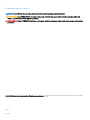 2
2
-
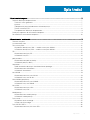 3
3
-
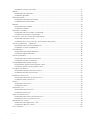 4
4
-
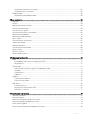 5
5
-
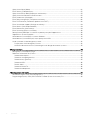 6
6
-
 7
7
-
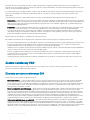 8
8
-
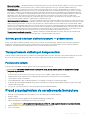 9
9
-
 10
10
-
 11
11
-
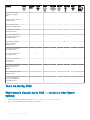 12
12
-
 13
13
-
 14
14
-
 15
15
-
 16
16
-
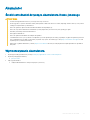 17
17
-
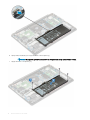 18
18
-
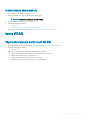 19
19
-
 20
20
-
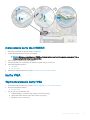 21
21
-
 22
22
-
 23
23
-
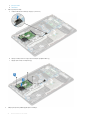 24
24
-
 25
25
-
 26
26
-
 27
27
-
 28
28
-
 29
29
-
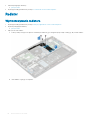 30
30
-
 31
31
-
 32
32
-
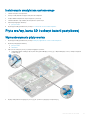 33
33
-
 34
34
-
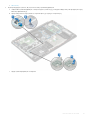 35
35
-
 36
36
-
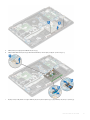 37
37
-
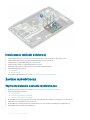 38
38
-
 39
39
-
 40
40
-
 41
41
-
 42
42
-
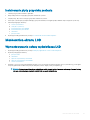 43
43
-
 44
44
-
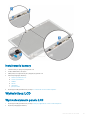 45
45
-
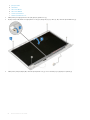 46
46
-
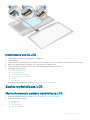 47
47
-
 48
48
-
 49
49
-
 50
50
-
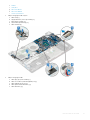 51
51
-
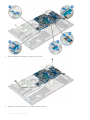 52
52
-
 53
53
-
 54
54
-
 55
55
-
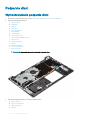 56
56
-
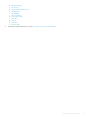 57
57
-
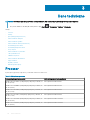 58
58
-
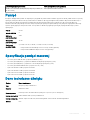 59
59
-
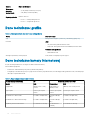 60
60
-
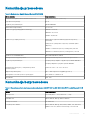 61
61
-
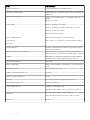 62
62
-
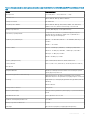 63
63
-
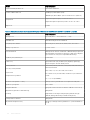 64
64
-
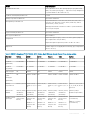 65
65
-
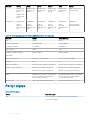 66
66
-
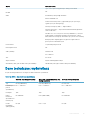 67
67
-
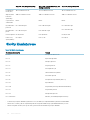 68
68
-
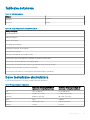 69
69
-
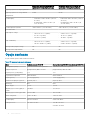 70
70
-
 71
71
-
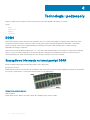 72
72
-
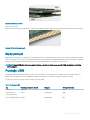 73
73
-
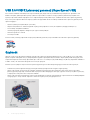 74
74
-
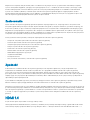 75
75
-
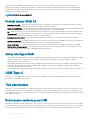 76
76
-
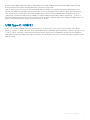 77
77
-
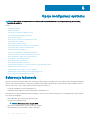 78
78
-
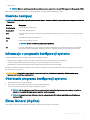 79
79
-
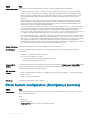 80
80
-
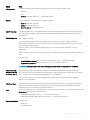 81
81
-
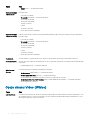 82
82
-
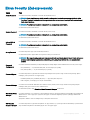 83
83
-
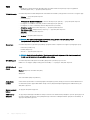 84
84
-
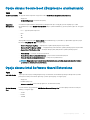 85
85
-
 86
86
-
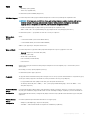 87
87
-
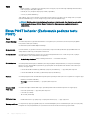 88
88
-
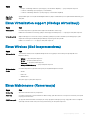 89
89
-
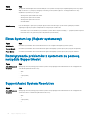 90
90
-
 91
91
-
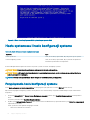 92
92
-
 93
93
-
 94
94
-
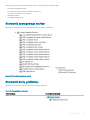 95
95
-
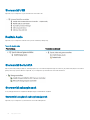 96
96
-
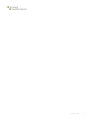 97
97
-
 98
98
Powiązane artykuły
-
Dell Latitude 5300 Instrukcja obsługi
-
Dell Latitude 5310 Instrukcja obsługi
-
Dell Latitude 5510 Instrukcja obsługi
-
Dell Latitude 5500 Instrukcja obsługi
-
Dell Latitude 5500 Instrukcja obsługi
-
Dell Latitude 5280/5288 Instrukcja obsługi
-
Dell Precision 3530 Instrukcja obsługi
-
Dell Precision 7510 Instrukcja obsługi
-
Dell Latitude 5300 2-in-1 Instrukcja obsługi
-
Dell Latitude 5310 2-in-1 Instrukcja obsługi